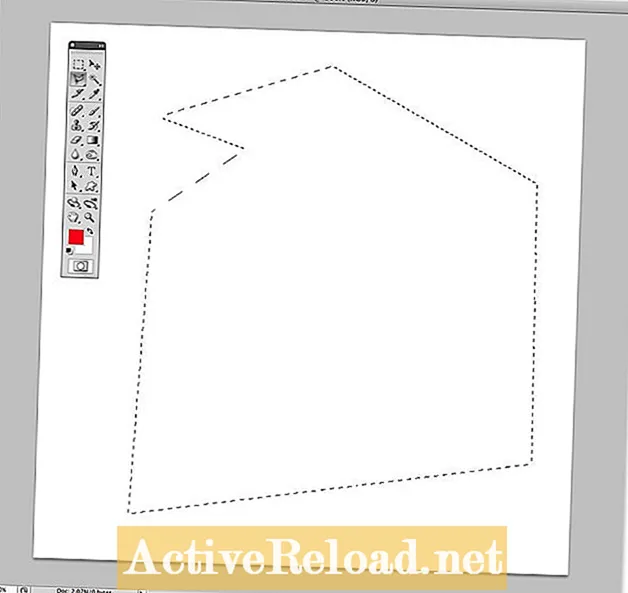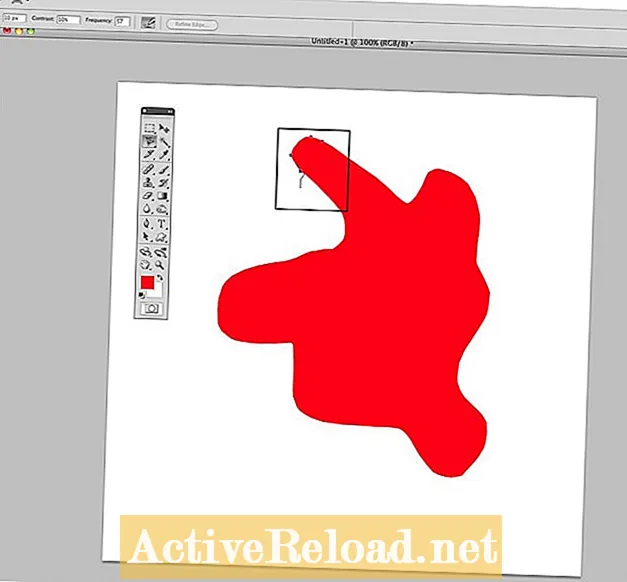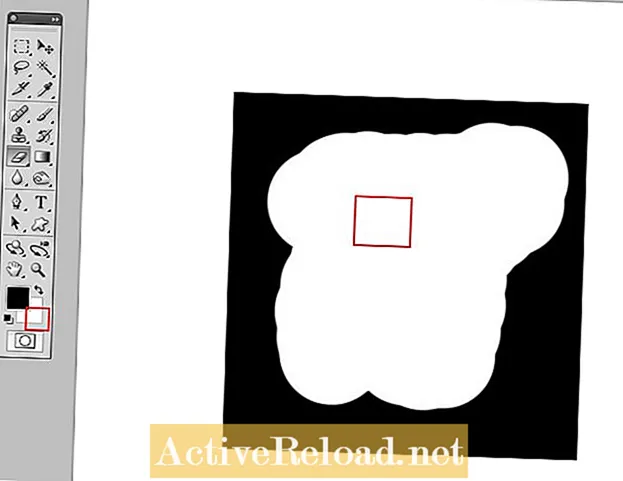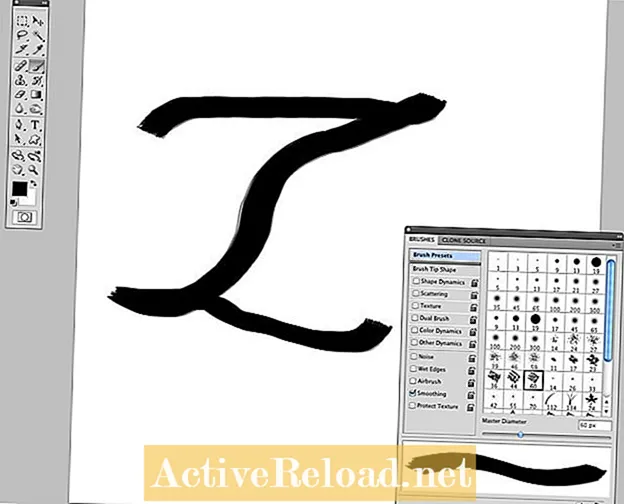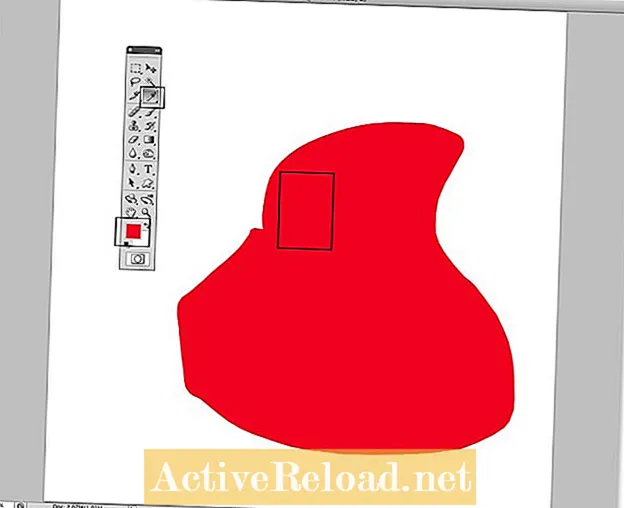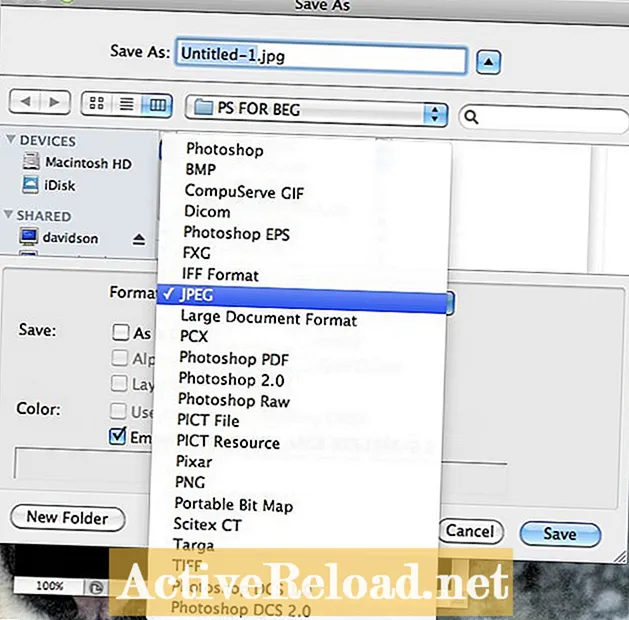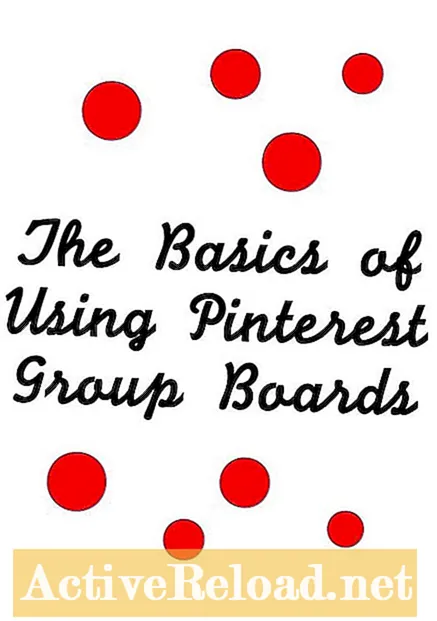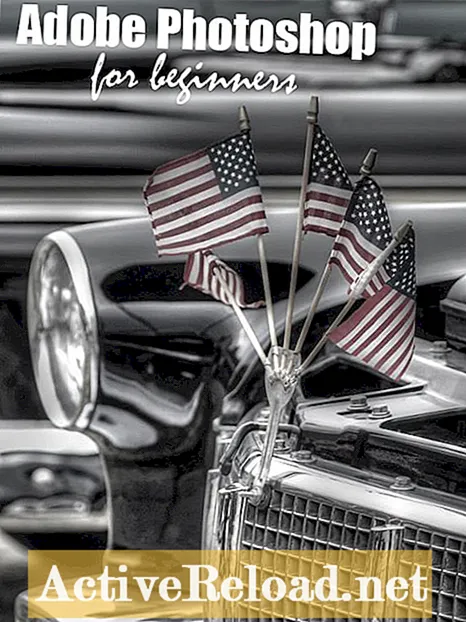
MəZmun
- Adobe Photoshop Proqramının əsaslarını öyrənmək
- Bu təlimat nəyi əhatə edir
- Yeni bir sənəd necə yaradılır
- Əsas alətlərdən necə istifadə etmək olar
- Dikdörtgen Marquee Aləti
- Poligonal Lasso Aləti
- Maqnetik Lasso Aləti
- Magic Wand Tool
- Silgi Aləti
- Fırça aləti
- Damlalık vasitəsi
- Boya Kovası və Gradient Aləti
- Blur Tool və Sharpen Tool
- Hansı fayl formatını seçmək lazımdır
Veb marketinq meneceri, qrafik dizayneri, veb inkişaf etdiricisi, internet marketinq meneceri və tədbir fotoqrafıyam.
Adobe Photoshop Proqramının əsaslarını öyrənmək
Adobe Photoshop inanılmaz dərəcədə mürəkkəb və heyrətləndirici şeylər edə bilən bir vasitədir. Bir çox qrafik dizayner və fotoqraf bu proqramı alətlərin arsenalında bir əsas kimi istifadə edir və proqramı tam öyrənmək illər çəkə bilər. Proqramı istifadə edərək öyrənmək faydalıdır, ancaq Photoshop-u ilk dəfə işə saldığınız zaman qorxunc bir iş ola bilər.
Bu təlimat nəyi əhatə edir
Bu məqalə sizə Adobe Photoshop-un təklif etdiyi bəzi əsas vasitələr, eləcə də yeni sənəd yaratmaq, fərqli formatlarda qənaət etmək və rəng nümunələri ilə işləmək üçün rəhbərlik edəcəkdir.
- Yeni bir sənəd necə yaradılır
- Əsas alətlərdən necə istifadə etmək olar
- Dikdörtgen Marquee Aləti
- Poligonal Lasso Aləti
- Maqnetik Lasso Aləti
- Magic Wand Tool
- Silgi Aləti
- Fırça aləti
- Damlalık vasitəsi
- Boya Kovası və Gradient Aləti
- Blur Tool və Sharpen Tool
- Hansı fayl formatını seçmək lazımdır
Yeni bir sənəd necə yaradılır
Photoshop'u başlatdığınız zaman bir çox pəncərənin və alət çubuğunun göründüyünü, ancaq bir sənədin görünməyəcəyini görəcəksiniz. Proqramda işləmək üçün yeni bir sənəd (və ya kətan) yaratmalısınız.
Bunu etmək üçün Fayl → “yeni” seçiminə keçin və bir neçə seçimlə yeni bir qutunun açıldığını görəcəksiniz.
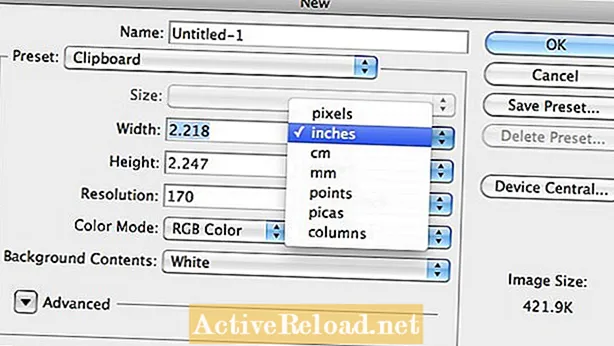
Başlamaq üçün, bu istem ekranında diqqət yetirməli olduğunuz yalnız bir neçə şey var.
- "Ad" dosyanızın adını yazacağınız yerdir. Unutmayın, Apple kompüterlərində istənilən fayl adları üçün maksimum 32 simvol var; fayl adlarınızı mümkün qədər qısa saxlayın, lakin nə olduqlarını və harada yazılmaları lazım olduğunu bildiyiniz qədər aktualdır.
- En və hündürlük sahələri kətanınızı hansı ölçüdə yazmaq istədiyinizi; hansı metriklərdən istifadə etmək istədiyiniz barədə seçiminiz var. Hər hansı bir çap layihəsi üçün ilk növbədə “düym”, veb layihələr üçün “piksel” istifadə olunur.
- Görüntü imkanı görüntünün çap və ya vebdə nə qədər aydın görünəcəyi. Bir fotoşəkil çap edirsinizsə, ilk növbədə 300 ppi-dən aşağı qətnamə istəmirsiniz. İstənilən redaksiya şəkilləri üçün normalda 170ppi istifadə olunur və internet və veb əsaslı layihələr üçün normalda 72ppi çözünürlük gözlənilir.
- Rəng rejimi yenə də fotoşop layihənizi harada yayımlamaq niyyətində olduğunuzdan asılı olacaq. Bütün çap olunmuş layihələr CMYK rəngində yaradılmalı və veb üçün yaradılan hər şey RBB Color olmalıdır.
Bütün seçimlərinizi qurduqdan sonra “ok” seçin və kətan sizin üçün yaradılacaqdır.
Əsas alətlərdən necə istifadə etmək olar
Adobe Photoshop çox faydalı bir vasitədir və daha əvvəl də dediyim kimi proqramın imkanlarını tam öyrənmək illər çəkə bilər. Proqramı necə istifadə edəcəyinizi bilmək və niyə proqramı daha da öyrənə bilmək üçün vacib olduqlarını başa düşmək üçün vacib olan bir neçə əsas vasitə var.
Bu alətlərin hamısını proqram təminatı ilə avtomatik olaraq işə salınması lazım olan əsas alət çubuğunda tapa bilərsiniz. Avtomatik olaraq sizin üçün təklif etmirsə, “pəncərə” → “alətlər” ə keçin və bu sizin üçün alət çubuğunu işə salacaqdır.
Dikdörtgen Marquee Aləti
Birinci vasitə, müəyyən bir forma daxilində şeylər seçmək üçün istifadə edilən “düzbucaqlı marquee aləti” dir (bu halda ya düzbucaqlı, ya da kvadrat). Seçimlər etmək üçün kətan üzərindəki imlecinizi vurun, basıb saxlayın və kvadrat və ya düzbucaqlı yaratmaq üçün sürükləyin. Lazımi forma yaratdıqda siçanı buraxın.
Poligonal Lasso Aləti
Seçimin başqa bir forması da Poligonal Lasso Tool istifadə etməkdir. Bu alət alət çubuğunda mövcuddur və düzbucaqlı marquee alətinin altındadır. Tıkladığınızda və basıb saxlayın üç seçim sizə təqdim ediləcək - Çoxbucaqlı Lasso Alətini seçin.
Bu vasitə düzbucaqlı kimi dörd tərəfdən çoxunu seçməyinizə imkan verir və düz xətt çəkərkən öz lövbərlərinizi yerləşdirməyə imkan verir.
Maqnetik Lasso Aləti
Eyni alət çubuğunda olan maqnit kassa aləti, bir az daha çox seçim gücünə malik olduğu istisna olmaqla, oxşar bir iş görür. Bu vasitə, görkəmli rəng bloklarına və ya xüsusi formalara malik şəkillər üçün əladır.
Bu vasitə ilk lövbərinizi qurduqdan sonra avtomatik olaraq lövbər nöqtələrini yerləşdirən bir rəng konturunu izləyəcəkdir. Avtomatik olaraq iki rəngin dikişinə yapışır və lasso tamamlanana qədər həmin forma / rəngin ardınca gedir.
Magic Wand Tool
Rəngə görə seçməyin bir başqa yolu da alət çubuğundakı sehrli bir çubuq kimi görünən sehrli çubuq alətindən istifadə etməkdir. Nümunə olaraq istifadə etdiyim alət çubuğu şəkillərindəki lasso alətinin sağındadır. Manipulyasiya etdiyiniz şəkildəki böyük rəng parçaları varsa, bu ən asan yanaşmadır. Sadəcə bir rəngin üzərinə vurursunuz və toxunan bütün rəngləri seçəcəkdir. Seçməyə davam etmək istəyirsinizsə, "nəzarət" düyməsini basıb saxlayın və klikləməyə davam edin.
Silgi Aləti
Silgi vasitəsi necə adlandırılıbsa elədir. Arxa plan örtüsündə seçilən istənilən rəngdən istifadə edərək silinəcəkdir (nümunədə vurğulanmışdır). Bir təbəqə daxilində işləyirsinizsə, görünməzə qədər silinəcək və arxa plan rəngi olmayacaq.
Fırça aləti
Fırça aləti proqramda yaza bildiyiniz və ya çəkə biləcəyiniz bir vasitədir. Adobe photoshop, özlərini yaradan və yükləməyinizə və istifadə etməyinizə imkan verən digər fırçaların da bir çoxunu təqdim edir.
Bütün fırçalara daxil olmaq üçün “pəncərə” - “fırçalar” a keçin və yeni bir pəncərə bir neçə variantla seçiləcəkdir. Xəttatlıq məsləhətləri, bədii, grunge və s. Seçə bilərsiniz ... siyahı həqiqətən sonsuzdur. Bir neçə bədii fırça olduğundan bir çox rəqəmsal sənətkar bu fırçaları öz illüstrasiyaları üçün istifadə etdiyini görəcəksiniz. Düzəlişə davam etmək üçün öz fırçalarınızı və klon fırçalarınızı da yarada bilərsiniz.
Damlalık vasitəsi
Bəzən mətni fotoşəkildə örtmək kimi xüsusi layihələr üzərində işləyərkən mətninizi şəkildəki rənglərdən birinə uyğunlaşdırmaq istəyirsiniz. Bunu rəng seçimi üçün göz damlacığı vasitəsindən istifadə edərək edə bilərsiniz. Damla damcısı vasitəsi ilə bir rəngin üzərinə vurduğunuzda, nümunədə göstərildiyi kimi avtomatik olaraq ən üst səviyyəli rəng nümunəsinə çevrilir. Bu rəngi geri qaytarmaq və yenidən istifadə etmək üçün bir örtük kimi saxlamaq istəyirsinizsə, düyməni vurun və alət çubuğundakı sürüşdürün və örtük damağına sürün. Bundan sonra üzərinə iki dəfə vurub adını və layihənizlə əlaqəli bir şeyi dəyişdirə bilərsiniz.
Boya Kovası və Gradient Aləti
Boya vedrə alətiniz seçilmiş boşluğu alət çubuğunda göstərilən örtüklə dolduracaqdır. Heç bir şey seçilmirsə, boya kovası bütün kətanı dolduracaqdır. Qradiyent alətiniz eyni şəkildə doldurulacaq, lakin iki və ya daha çox rəng arasında bir gradyan olacaq.
Qradiyenti istifadə etmək üçün kətanınıza bir xətt vurub sürükləyin və iki nöqtəniz arasındakı boşluğa görə tədricən rəngi dolduracaq. Swatch damağınızda və əsas alət çubuğundakı örnəklərinizdə gradientinizin rənglərini dəyişə bilərsiniz.
Blur Tool və Sharpen Tool
Bulanıklaşdırma vasitəsi, bunu etməyə imkan verir - fotoşəkilinizin müəyyən hissələrini bulanıklaşdırın. Bütün görüntüyü təsir edəcək filtrlər var, lakin bu vasitə kiçik spesifik sahələrdə işləməyə imkan verir.
Bu aləti istifadə etmək üçün klikləmək və sürükləmək lazımdır. Əlinizdəki layihədən asılı olaraq fırçanın ölçüsünü və bulanıklığın gücünü seçə bilərsiniz. Bulanıklaşma alətini alətlər panelinizdə vurub saxladıqda başqa seçimlərinizin olduğunu görəcəksiniz. Ləkə vasitəsi, fotoşəkilinizin orijinal formasını təhrif edərək hissələrini “itələmək” və “çəkmək” imkanı verir. Sahib olduğunuz digər seçim, görünüşünüzün müəyyən hissələrini dəqiqləşdirməyə imkan verən “kəskinləşdirmə” dir. Burda insanlar bir fotoşəkilin “çox kəskinləşdirildiyini” söyləyə bilər. Bunu fotoşəkilin orijinal vəziyyətindən daha çox uzaqlaşdırdığınızda, kontrastın nisbətdən xaric olduğunu görəcəksən.
Hansı fayl formatını seçmək lazımdır
Həm dizayn, həm də veb dizaynında ən çox yayılmış bir neçə əsas format var.
- Photoshop .psd-dir və istifadəçiyə qatları ayrı-ayrı qat kimi saxlamağa imkan verir ki, geri qayıda və redaktə edə bilsinlər.
- Photoshop eps, post yazı printerinə və ya hər hansı bir sənaye printerinə basılmış nəşrlər üçün ən yaxşı versiyadır.
- Sonuncusu ən çox yayılmış şəkil növü olan jpegdir. Bu, birdən çox platforma, bəzi onlayn məzmun və şəkil paylaşımı üçün ən yaxşı şəkildə istifadə olunur.
Bu məqalə müəllifin bildiyi qədər dəqiq və doğrudur. Məzmun yalnız məlumat və ya əyləncə məqsədi daşıyır və iş, maliyyə, hüquqi və ya texniki məsələlərdə şəxsi məsləhət və ya peşəkar məsləhət əvəz etmir.